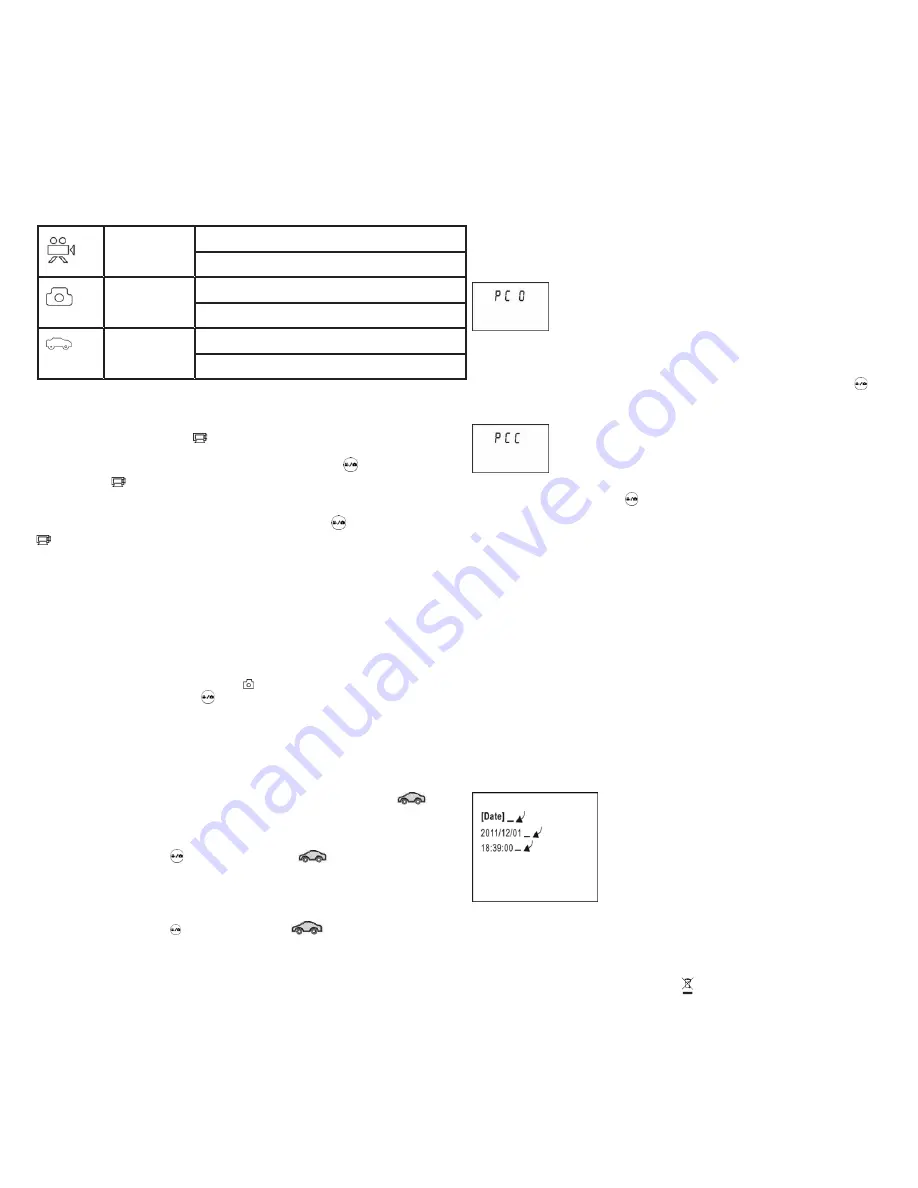
De Action Cam heeft verschillende opnamemodi. De
conversie is beschikbaar via de schakelaar na het
inschakelen:
Video-opname
modus
HI gelijk aan 720p (1280x720, 30 fps) video
Lo gelijk aan 640P (640x480, 60 fps) video
opnamemodus
HI gelijk aan 5M (2592 x 1944) resolutie
Lo gelijk aan 1M (1280x 960) resolutie
modus
Voertuig
HI gelijk aan 720p (1280x720, 30 fps) video
Lo gelijk aan 640P (640x480, 60 fps) video
1. Video-opname
Een video opnemen zorg ervoor dat de cam is in de Video-
modus.Het pictogram spelen op het scherm.
Om de opname te starten: druk op de knop Het
pictogram en [:] op het display knippert. Op hetzelfde
moment, zal de LED blauw knipperen, wat betekent dat de
opname bezig is.
Stoppen met opnemen, drukt u op de knop Het pictogram
en [:] wordt weergegeven op het LCD-scherm stopt met
knipperen. Tegelijkertijd is het blauwe licht knippert, wat
betekent dat de opname is gestopt.
Wanneer de SD-kaart vol is of de batterij leeg is, stopt
het opnemen automatisch en de opgenomen video wordt
opgeslagen voordat het afsluiten van de actie Cam.
2. Foto
Om een foto te maken, zorg ervoor dat de Action Cam is in
cameramodus: Het pictogram verschijnt op het scherm
Druk op de knop en laat Het blauwe licht knippert, wat
betekent dat je een foto hebt gemaakt. Als u schoot meer
dan 9999 foto’s, zal het LCD sowieso stoppen tot 9999)
3. Opname Voertuig gemonteerde
Om een video op te nemen, dan kunt u controleren of de
cam is ingeschakeld modus Voertuig.Het pictogram
verschijnt op het scherm.
Start de opname
drukt u op de knop Het pictogram
en [:] op het
scherm knippert. Op hetzelfde moment, zal de blauwe LED
begint te knipperen, wat betekent dat de opname bezig is.
Stoppen met opnemen
drukt u op de knop Het pictogram
en [:] op het
LCD-display stopt met knipperen. Op hetzelfde moment, zal
de blauwe LED stopt met knipperen, die het einde van de
opname. .
Druk op de sluiterknop een maal in de preview-modus om de
opname te starten, bespaart een segment voor het opnemen
van elke 3 minuten, dan beginnen met het opnemen van het
volgende segment van de video. Wanneer de SD-kaart vol
is, zal het eerste segment van de video worden verwijderd
om ruimte vrij te maken die overeenkomt met de opname
wordt voortgezet.
4 . Aansluiten op uw pc
4.1 Schakel de Action Cam en sluit deze aan op de USB-
poort van de PC via de meegeleverde USB-kabel. La Cam
zal de U-schijf en de LCD-schermen in te voeren zoals in het
volgende beeld ::
Nu kunt u uw foto’s of video’s opgenomen door Cam op uw
pc bekijken..
4.2 U-disk mode (PCO-modus), drukt u de ontspanknop
om te schakelen naar web cam mode (PCC): Het LCD-
scherm geeft het volgende beeld:
Nu kun je de webcam te starten door de
toepassing. Om terug te keren naar de U-disk mode (PCO),
nogmaals op de knop
OPMERKING: De bestuurder hoeft niet web cam mode
(PCC) te gebruiken met Windows XP (SP3) of hoger.
5. Datum en tijd instellen
U kunt de tijd en datum van de Cam in de volgende manier:
1 Sluit de camera aan op uw computer
2 In de root directory van de SD naar een nieuw bestand
met de naam TIMESYNC.TXT maken
3 Bewerk de volgende tekst in het nieuwe bestand:
[Datum] + spat enter
01/06/2014 + spat enter
15:45:00 + spat enter
4 Sla de afrit tekst ede
5 Start het apparaat: het zal de klok in te stellen.
In overeenstemming met de Europese richtlijn 2002/96/CE valt dit product onder de categorie elektrische en elektronische
apparaten waarop de verplichtingen betreffende gescheiden afvalinzameling en recycling van
toepassing zijn. Het product is voorzien van het symbool voor
selectieve afvalverwerking. Dit betekent dat het product niet bij het huishoudelijk afval gedaan mag worden, maar ingeleverd
moet worden op de speciale inzamelpunten die door de plaatseljike overheid ingericht zijn. Het zal verwerkt worden in een
erkend centrum voor afvalverwerking, waar eventuele voor het milieu of de volksgezondheid schadelijke stoffen geneutrali-
seerd worden. Door deel te nemen aan de gescheiden inzameling van afval draagt u bij tot de beperking van verspilling van
onze natuurlijke hulpbronnen.






























